विज्ञापन
तो आप Android पर नए हैं और सोच रहे हैं कि Android पर एप्लिकेशन कैसे डाउनलोड करें? उपरांत अपना नया डिवाइस सेट करना, यह अगला तार्किक कदम है।
हम समझते हैं कि यह पहली बार भ्रामक हो सकता है, इसलिए हम उन सभी विकल्पों और प्रक्रियाओं के माध्यम से कदम उठाएंगे जिन्हें आपको जानना चाहिए। चिंता मत करो: यह मुश्किल नहीं है!
एंड्रॉइड ऐप स्टोर को क्या कहा जाता है?
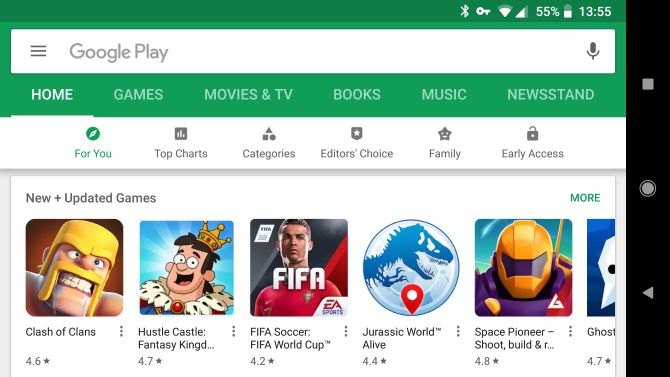
गूगल प्ले डिजिटल स्टोर का नाम है जो लगभग निश्चित रूप से आपके एंड्रॉइड डिवाइस के साथ आया है। 2012 से पहले, Google Play को Android Market के रूप में जाना जाता था।
जब आप अपने फ़ोन के ऐप ड्रॉअर को देखते हैं, तो आपको एक ऐप दिखाई देगा जिसका नाम है प्ले स्टोर. यह अन्य प्ले ऐप के अनुरूप है जो एंड्रॉइड पर भी इंस्टॉल आते हैं, जैसे कि प्ले बुक्स और प्ले म्यूज़िक।
Google Play और डिजिटल मीडिया की दुनिया को खोलने के लिए इसे टैप करें। एप्लिकेशन और गेम के अलावा, आप ईबुक, पत्रिकाएं, संगीत, फिल्में और टीवी शो खरीद सकते हैं जो आप अपने फोन या टैबलेट पर देख सकते हैं। आप जहां रहते हैं उसके आधार पर चयन और उपलब्धता अलग-अलग होगी।
एंड्रॉइड पर ऐप डाउनलोड और इंस्टॉल कैसे करें
महान, इसलिए आपको Play Store मिल गया है। अब आप इसका उपयोग कैसे करते हैं? चलो एक नज़र डालते हैं।
ध्यान दें कि जब तक आपके पास प्ले स्टोर स्थापित है, ये चरण सभी एंड्रॉइड डिवाइसों के लिए समान हैं। उदाहरण के लिए, सैमसंग डिवाइस पर ऐप्स इंस्टॉल करने की प्रक्रिया एलजी फोन पर इंस्टॉल करने से अलग नहीं है।
Google Play Store में ऐप्स खोजना
नए ऐप्स पर अपने हाथ पाने का सबसे आसान तरीका है कि आप Google Play के शीर्ष पर हमेशा सर्च बार का उपयोग करें। बस इसे टैप करें और आप जो खोज रहे हैं उसमें टाइप करें।
जैसे ही आप टाइप करेंगे आपको सुझाव दिखाई देंगे। सबसे लोकप्रिय एप्लिकेशन शॉर्टकट के रूप में भी तुरंत दिखाई देंगे। यदि खोज तुरंत नहीं चाहती कि आप क्या चाहते हैं, तो टैप करें खोजें / दर्ज करें अपनी क्वेरी सबमिट करने के लिए अपने कीबोर्ड पर आइकन। परिणामों की एक सूची दिखाई देगी। अपने Play Store पेज को लाने के लिए एक ऐप का नाम टैप करें, जिसमें एक टन जानकारी है।
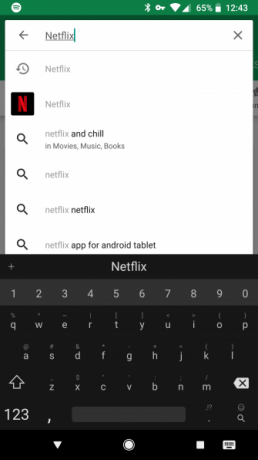
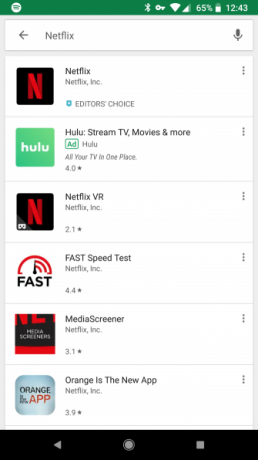
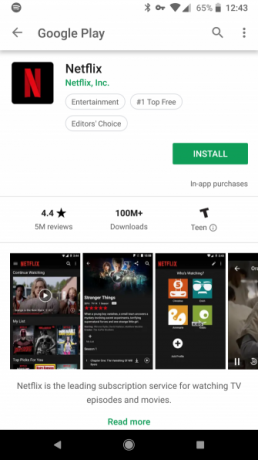
ऐप पृष्ठों में ऐप की समीक्षा औसत, डाउनलोड की संख्या, स्क्रीनशॉट, एक संक्षिप्त विवरण, संबंधित ऐप और बहुत कुछ शामिल हैं। आपके द्वारा इंस्टॉल करने से पहले ऐप्स के बारे में अधिक जानने का यह एक शानदार तरीका है।
जैसा कि आप अनुमान लगा सकते हैं, हरा इंस्टॉल बटन आपके डिवाइस पर ऐप डाउनलोड करेगा और इसे स्थापित करेगा, सभी एक चरण में। ऐप को बाद के लिए सहेजने के लिए, तीन-डॉट पर क्लिक करें मेन्यू बटन और चुनें इच्छा सूचि में डालें.
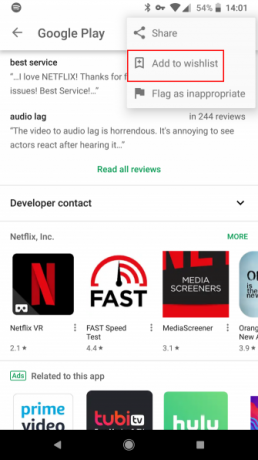
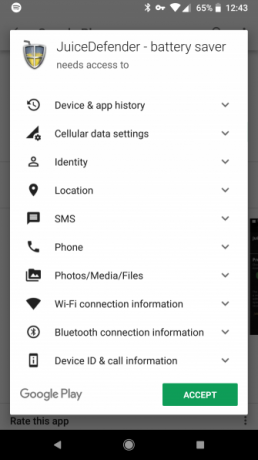
इस बिंदु पर, आपके Android के संस्करण और ऐप के आधार पर, आप देख सकते हैं a अनुमति के लिए संकेत Android अनुमतियाँ क्या हैं और आपको क्यों ध्यान रखना चाहिए?क्या आपने कभी एक दूसरे विचार के बिना एंड्रॉइड ऐप इंस्टॉल किए हैं? यहां आपको Android एप्लिकेशन अनुमतियों के बारे में जानना होगा, वे कैसे बदल गए हैं, और यह आपको कैसे प्रभावित करता है। अधिक पढ़ें . यदि आपका डिवाइस एंड्रॉइड 6 (मार्शमैलो) या नया चलाता है, तो आधुनिक एप्लिकेशन आपके कैमरा और स्थान जैसे संवेदनशील जानकारी के लिए अनुमतियों का अनुरोध करेंगे, जब उन्हें उनकी आवश्यकता होगी। जब आप डाउनलोड करते हैं तो आपको किसी भी चीज़ के लिए सहमत नहीं होना पड़ेगा।
अन्यथा, आपको उन अनुमतियों की एक सूची दिखाई देगी, जिन्हें आपको ऐप डाउनलोड करने के लिए स्वीकार करना होगा।
Google Play Store ब्राउज़ कर रहा है
जब आप कुछ नया डाउनलोड करना चाहते हैं, लेकिन वास्तव में यह नहीं जानते हैं, तो Google Play को ब्राउज़ करने की तुलना में अधिक समझ में आता है।
जब आप Play Store खोलते हैं, तो आपको सबसे ऊपर टैब दिखाई देगा घर, खेल, सिनेमा और टीवी, और अधिक। हम यहां केवल एप्लिकेशन और गेम पर ध्यान केंद्रित करेंगे, लेकिन पता है कि आप उन टैब का उपयोग कर सकते हैं या ज़रूरत पड़ने पर श्रेणियों को स्विच करने के लिए बाएं स्लाइड-आउट मेनू खोल सकते हैं।
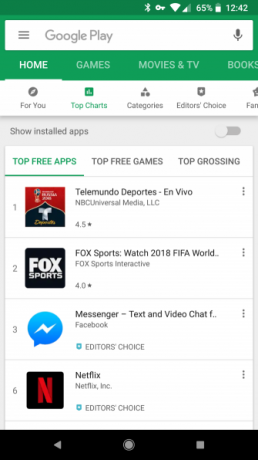
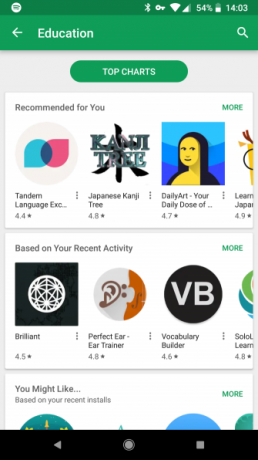
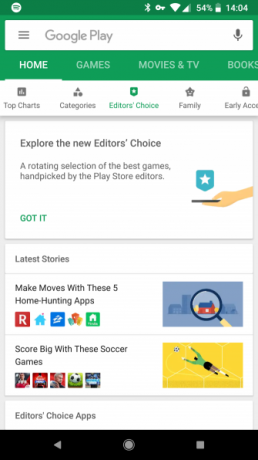
पर होम> आपके लिए टैब, आपको बहुत सारे ऐप बंडल दिखाई देंगे। ये नए गेम हो सकते हैं, जो आप पहले से ही उपयोग कर रहे हैं, बिक्री के आधार पर और इसी तरह की सिफारिशें। नल टोटी अधिक उस प्रकार के अतिरिक्त एप्लिकेशन देखने के लिए। यदि यहां कुछ भी आपकी आंख को नहीं पकड़ता है, तो विभिन्न तरीकों से ब्राउज़ करने के लिए शीर्ष के साथ टैब का उपयोग करें।
शीर्ष चार्ट जबकि सबसे लोकप्रिय एप्लिकेशन दिखाता है श्रेणियाँ आपको इसी तरह के ऐप के समूह खोजने देता है शिक्षा या खरीदारी. संपादकों की पसंद उन ऐप्स को दिखाता है जो Google Play स्टाफ को पसंद हैं। इनमें से प्रत्येक एप्लिकेशन को आगे बढ़ाने के लिए कई फ़िल्टर प्रदान करता है, जिससे आप वास्तव में गोता लगा सकते हैं और पा सकते हैं कि आप क्या खोज रहे हैं।
जैसे खोज के साथ, आप किसी भी ऐप को उसके समर्पित पेज पर जाने के लिए चुन सकते हैं और इसके बारे में अधिक जानकारी प्राप्त कर सकते हैं। यह मत भूलो कि हर एक संबंधित ऐप दिखाता है, जो कि समान उपयोगकर्ताओं को स्थापित करने का एक अच्छा तरीका है।
अपने पीसी से Android ऐप्स इंस्टॉल करना
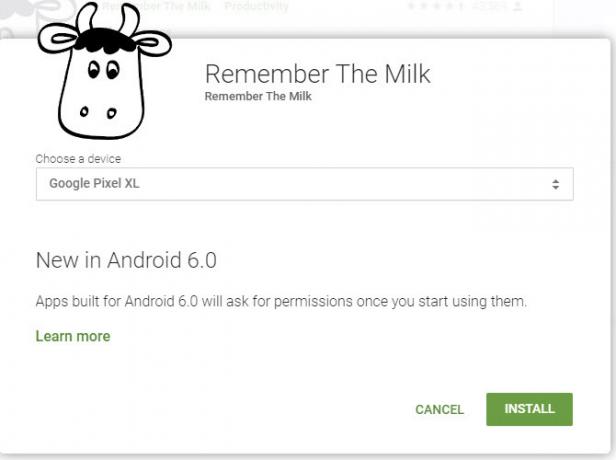
किसी भी पीसी से, आप अपने किसी भी Android डिवाइस पर एप्लिकेशन इंस्टॉल कर सकते हैं जो आपके Google खाते का उपयोग करते हैं। की ओर जाना Google Play की वेबसाइट और चारों ओर एक नज़र है। आप का उपयोग कर ब्राउज़ कर सकते हैं श्रेणियाँ तथा शीर्ष चार्ट पृष्ठ के शीर्ष पर, अपने फ़ोन पर पसंद करें।
जब आपको कोई एप्लिकेशन दिखाई दे, जिसे आप चाहते हैं, तो क्लिक करें इंस्टॉल बटन और चुनें कि किस डिवाइस को ऐप भेजना है। यदि आपको पहले से नहीं है तो आपको अपने Google खाते में साइन इन करना होगा।
एंड्रॉइड पर ऐप अपडेट की जांच कैसे करें
Play Store केवल नए एप्लिकेशन इंस्टॉल करने के लिए नहीं है। यह भी है कि आप उन्हें कहाँ तक अप-टू-डेट रखते हैं। समय-समय पर, आपको एक सूचना मिलनी चाहिए जिससे आपको पता चल सके कि अपडेट उपलब्ध हैं। उस सूचना को टैप करें, या प्ले स्टोर खोलें और चुनें मेरी क्षुधा और खेल बाएं साइडबार से।
यह आपके इंस्टॉल किए गए ऐप्स के साथ एक पेज खोलेगा, जिसमें शीर्ष पर अपडेट की आवश्यकता होगी। थपथपाएं अपडेट करें नवीनतम संस्करण को डाउनलोड करने के लिए एक ऐप पर बटन। नवीनतम संस्करण में नया क्या है यह देखने के लिए आप ऐप के बॉक्स पर भी टैप कर सकते हैं। सभी उपलब्ध अपडेट लागू करने के लिए, बस टैप करें सब अद्यतित बटन।
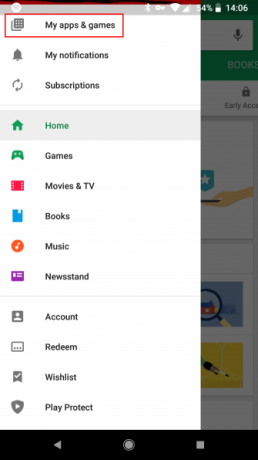
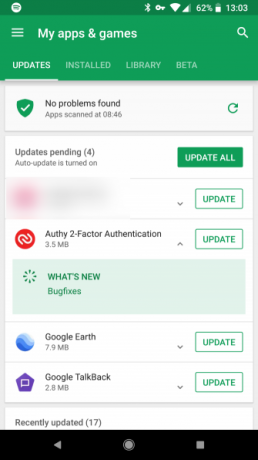
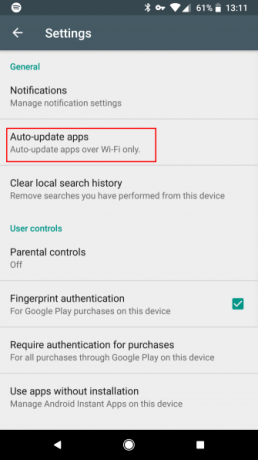
आप स्वचालित रूप से इंस्टॉल करने के लिए अपडेट भी सेट कर सकते हैं। प्ले स्टोर में बाएं मेनू खोलें और चुनें समायोजन. नल टोटी ऑटो-अपडेट ऐप्स और चुनें कि क्या हर समय स्वचालित रूप से अपडेट करना है, केवल वाई-फाई पर या बिल्कुल नहीं।
हम आपको वाई-फाई पर स्वचालित अपडेट सक्षम करने की सलाह देते हैं ताकि आपको हर समय मैन्युअल रूप से जांच न करनी पड़े। यह अभी भी एक अच्छा विचार है कि इस मेनू को कभी-कभार खोला जाए, क्योंकि कुछ एप्लिकेशन अपडेट के लिए मैन्युअल अनुमोदन की आवश्यकता होती है।
एंड्रॉइड ऐप के लिए Google Play Store के विकल्प
कुछ के Android के लिए सर्वश्रेष्ठ ऐप्स Play Store में नहीं मिले. वास्तव में, आपको करना होगा एक वैकल्पिक एंड्रॉइड ऐप स्टोर स्थापित करें एंड्रॉइड ऐप डाउनलोड करने के लिए 4 सर्वश्रेष्ठ Google Play विकल्पGoogle Play Store का उपयोग नहीं करना चाहते हैं? या यह करने के लिए उपयोग नहीं है? यहां Android के लिए सबसे अच्छा वैकल्पिक ऐप स्टोर हैं। अधिक पढ़ें इनमें से कुछ ऐप्स तक पहुंचने के लिए।
चूंकि Google Play पर इन अन्य ऐप स्टोर की अनुमति नहीं है, इसलिए आपको इन्हें डाउनलोड करने के लिए सीधे अपनी वेबसाइटों पर जाना होगा। सौभाग्य से, यह एक बहुत ही सीधी प्रक्रिया है।
लेकिन सबसे पहले, आपको अपने डिवाइस पर एक सेटिंग को सक्षम करना होगा आपको एंड्रॉइड ऐप्स को साइडलोड करने देता है कैसे अपने Android फोन या टैबलेट पर किसी भी फाइल को साइडलोड करने के लिएआप पहले "साइडलोडिंग" शब्द के पार आ गए होंगे, लेकिन इसका क्या मतलब है? और आप ऐप्स या फ़ाइलों को साइडलोड करने के बारे में कैसे जा सकते हैं? अधिक पढ़ें (Google Play के अलावा अन्य स्थानों से ऐप्स इंस्टॉल करने की प्रक्रिया)। ध्यान दें कि इस सेटिंग को सक्षम करने और नॉन-प्ले स्टोर ऐप्स को इंस्टॉल करना आपको सुरक्षा जोखिमों के लिए खोल सकता है क्या अज्ञात स्रोतों से Android ऐप्स इंस्टॉल करना सुरक्षित है?Google Play Store आपके एप्लिकेशन का एकमात्र स्रोत नहीं है, लेकिन क्या कहीं और खोज करना सुरक्षित है? अधिक पढ़ें . केवल विश्वसनीय स्थानों से ही डाउनलोड करना सुनिश्चित करें। हम शुरुआती उपयोगकर्ताओं के लिए इसकी अनुशंसा नहीं करते हैं; आपको Google Play पर संभवतः वह सब कुछ मिलेगा जो आपको चाहिए।

एंड्रॉइड 7 नौगट और पुराने पर, सिर पर सेटिंग्स> सुरक्षा और के लिए देखो अज्ञात स्रोत विकल्प। इसे सक्षम करें और चेतावनी स्वीकार करें, और फिर आप कहीं से भी एप्लिकेशन इंस्टॉल कर सकते हैं। आमतौर पर, आप एक वेबसाइट से एपीके फ़ाइल डाउनलोड करते हैं, फिर इसे इंस्टॉल करने के लिए टैप करें।
Android 8 ओरियो और नए पर, यह प्रक्रिया थोड़ी अलग है। की ओर जाना सेटिंग्स> ऐप्स और सूचनाएं> उन्नत> विशेष एप्लिकेशन एक्सेस. चुनें अज्ञात एप्लिकेशन इंस्टॉल करें और उस एप्लिकेशन को चुनें जिसे आप स्थापित करना चाहते हैं (संभावना से क्रोम). स्लाइडर को टॉगल करें।
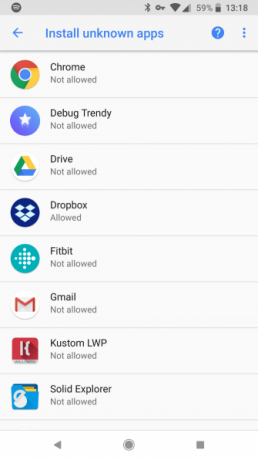
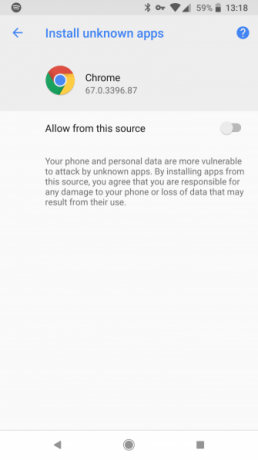
यह परिवर्तन आपको अपने डिवाइस को दूसरों से सुरक्षित रखते हुए विश्वसनीय स्रोत से इंस्टॉल करने की अनुमति देता है।
अमेज़ॅन ऐपस्टोर
सबसे बड़ा और सबसे प्रसिद्ध Google Play विकल्प Amazon Appstore है, जिसे आप देख सकते हैं amazon.com/getappstore. अपने फ़ोन या टैबलेट पर वेबसाइट पर जाना सबसे अच्छा है, इसलिए आप इसे सीधे इंस्टॉल कर सकते हैं। डाउनलोड किए गए इंस्टॉलर को लॉन्च करने के बाद, आपको अपने अमेज़ॅन खाते के साथ साइन इन करना होगा।
बाद में, आप इसकी होमस्क्रीन देखेंगे।
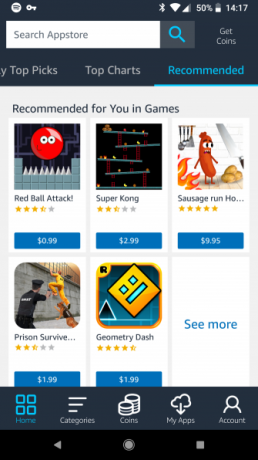
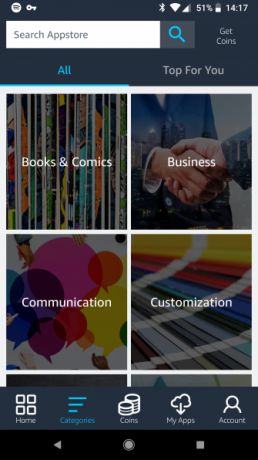
यहाँ से, यह Google Play की एक समान कहानी है। उन ऐप्स और गेम के लिए चारों ओर ब्राउज़ करें जिन्हें आप आज़माना चाहते हैं। दोनों कंपनियां आपके द्वारा इंस्टॉल किए गए सभी ऐप्स की एक सूची रखती हैं। अमेज़न इसे अपने क्लाउड के रूप में संदर्भित करता है, और आप इसे अपने सभी उपकरणों पर एक्सेस कर सकते हैं।
ध्यान रखें कि ऐपस्टोर के माध्यम से इंस्टॉल किए गए एप्लिकेशन को अमेज़ॅन ऐप के माध्यम से अपडेट करना होगा, न कि प्ले स्टोर से। इस प्रकार आपको उनके लिए अपडेट प्राप्त करने के लिए Appstore को स्थापित रखना चाहिए।
जबकि अमेज़ॅन के ऐपस्टोर ने एक बार हर दिन मुफ्त में एक भुगतान किया हुआ ऐप पेश किया था, तब से यह सुविधा समाप्त हो गई है। अमेज़ॅन ने अपने "एक्चुअली फ़्री" प्रोग्राम को भी बंद कर दिया, जिसने मुफ्त में भुगतान किए गए गेम और इन-ऐप खरीदारी की पेशकश की। इसका मतलब वहाँ है अमेज़ॅन ऐपस्टोर का उपयोग करने के लिए काफी कम कारण Google Play बनाम अमेज़ॅन ऐपस्टोर: कौन सा बेहतर है?Google Play Store आपका एकमात्र विकल्प नहीं है जब यह ऐप डाउनलोड करने की बात आती है - क्या आपको अमेज़न ऐपस्टोर को आज़माना चाहिए? अधिक पढ़ें , लेकिन अगर आप रुचि रखते हैं तो यह अभी भी देखने लायक है।
एफ Droid

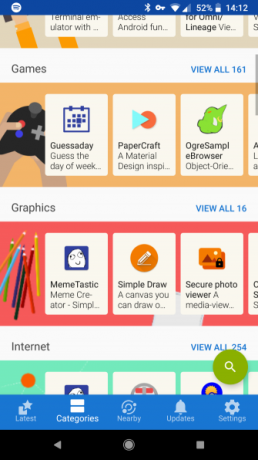
F-Droid स्टोर उन लोगों के लिए है जो इसके ओपन सोर्स पहलू के कारण Android में हैं और एक Google-free डिवाइस चाहते हैं Google के बिना Android का उपयोग कैसे करें: वह सब कुछ जो आपको जानना चाहिएGoogle के बिना Android का उपयोग करना चाहते हैं? कोई गूगल नहीं, कोई बात नहीं। यहाँ गोपनीयता हासिल करने के लिए अपने Android डिवाइस पर Google-free जाने के लिए एक गाइड है। अधिक पढ़ें . यह स्टोर केवल उन्हीं ऐप्स को कैरी करता है जो खुले सॉफ्टवेयर लाइसेंस के तहत वितरित किए जाते हैं। तुम हड़प सकते हो F-Droid APK सही इसके होमपेज से.
अपनी प्राथमिकताओं को देखते हुए, एफ-ड्रॉयड के पास प्रतिस्पर्धा ऐप स्टोर की तुलना में काफी छोटा पुस्तकालय है। संभावना है, Google Play से बेतहाशा लोकप्रिय ऐप यहां उपलब्ध नहीं होंगे।
पॉलिश करते समय, एफ-ड्रॉयड अन्य ऐप स्टोर की तुलना में बहुत ही बुनियादी है। हालाँकि, ब्राउज़ करना आसान है, और अपडेट को प्रबंधित करना कोई समस्या नहीं है। F-Droid ने आपको बाद में एक्सेस करने के लिए अपने इंस्टॉल किए गए ऐप्स की एक सूची को स्टोर नहीं किया है, लेकिन यह जोड़ा गोपनीयता इसके ड्रा का हिस्सा है।
एंड्रॉइड पर ऐप्स कैसे अनइंस्टॉल करें
आपके द्वारा ऐप्स का एक गुच्छा स्थापित करने के बाद, आप अंततः कुछ से छुटकारा पाना चाहते हैं। चाहे आपको अपने डिवाइस पर स्थान खाली करने की आवश्यकता हो या आपके द्वारा अब उपयोग किए जाने वाले ऐप्स को हटाना न हो, ऐप्स को अनइंस्टॉल करना आसान है।
बस जाना है सेटिंग्स> ऐप्स (Android 8 ओरियो और नए पर, सेटिंग्स> ऐप्स और सूचनाएं> सभी [एक्स] ऐप देखें). आपको अपने डिवाइस पर सभी ऐप की एक सूची दिखाई देगी, जिसमें पहले से इंस्टॉल किए गए ऐप भी शामिल हैं। आप बाईं और दाईं ओर स्वाइप कर सकते हैं स्थापित टैब (या एंड्रॉइड ओरेओ को स्विच करने के लिए ड्रॉपडाउन सूची का उपयोग करें) केवल उन लोगों को देखने के लिए जिन्हें आपने इंस्टॉल किया है।
इसके जानकारी पृष्ठ को खोलने के लिए एक ऐप टैप करें। चुनना स्थापना रद्द करें बटन और अपने डिवाइस से इसे हटाने की पुष्टि करें।
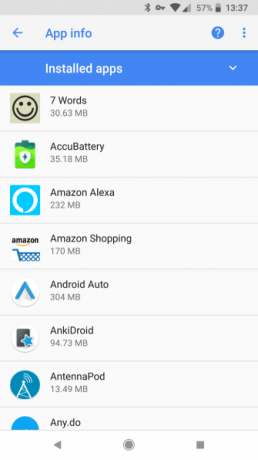
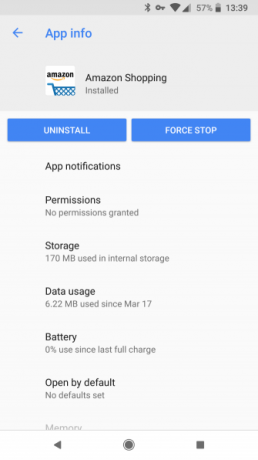
दुर्भाग्य से, आप अपने डिवाइस के साथ आने वाले अधिकांश ऐप को हटा नहीं सकते हैं। इसके बजाय, आप कर सकते हैं अक्षम उन्हें। यह आपके ऐप ड्रॉअर से उनके आइकन छुपाता है और यह अनइंस्टॉल करने की तरह ही प्रभावी है, हालांकि यह स्टोरेज स्पेस खाली नहीं करता है।
आप इस मेनू को छोड़ भी सकते हैं और अपने ड्रावर से ऐप्स को अनइंस्टॉल भी कर सकते हैं। बस एक ऐप पर लंबे समय तक प्रेस करें और एक देखें स्थापना रद्द करें या कचरा आइकन (आपके Android के संस्करण पर निर्भर करता है)। ऐसा करने से, आप चयन कर सकते हैं जानकारी या एप्लिकेशन के जानकारी पृष्ठ पर दाईं ओर कूदने के समान है।
मैं Android पर एप्लिकेशन डाउनलोड नहीं कर सकता!
कभी-कभी, आप प्ले स्टोर पर एक ऐप भर में आएं लेकिन इसे डाउनलोड नहीं कर सकते. यह कई कारणों से हो सकता है:
- एप्लिकेशन को केवल फोन या टैबलेट के लिए डिज़ाइन किया गया है।
- यह आपके क्षेत्र में उपलब्ध नहीं है।
- आपके डिवाइस में एक हार्डवेयर कंपोनेंट की कमी है जो ऐप को चाहिए।
- एप्लिकेशन आपके Android या उपकरण निर्माता के संस्करण के साथ संगत नहीं है।
- आपके पास पर्याप्त संग्रहण स्थान नहीं है।
आप इन्हें दरकिनार कर सकते हैं प्रतिबंधों को दरकिनार करके सीधे एपीके डाउनलोड करें Google Play से बाईपास प्रतिबंधों के लिए एक APK कैसे डाउनलोड करेंGoogle Play से ऐप के लिए इंस्टॉल करने योग्य APK फ़ाइल पर अपने हाथ लाने की आवश्यकता है? हमने आपको कवर किया है। अधिक पढ़ें , लेकिन सावधान रहना। असंगति संदेश एक कारण के लिए पॉप अप।
आप Android पर एप्लिकेशन डाउनलोड करने के लिए सभी सेट हैं
पता चला, एंड्रॉइड ऐप इंस्टॉल करने के तरीकों का एक गुच्छा है। कुछ निर्माता, जैसे सैमसंग, यहां तक कि अपने स्वयं के अलग स्टोर भी प्रदान करते हैं जैसे गैलेक्सी ऐप्स.
लेकिन Play Store में एक सुविधाजनक स्थान पर Android ऐप्स का सबसे बड़ा चयन है। इसके अलावा, यह गूगल प्ले प्रोटेक्ट का उपयोग करता है यह सुनिश्चित करने के लिए कि आप कोई दुर्भावनापूर्ण एप्लिकेशन इंस्टॉल नहीं करते हैं। जब तक आपको इसके बाहर से विशिष्ट की आवश्यकता न हो, तब तक आपको Google Play के साथ चिपका रहना चाहिए।
चेक आउट हमारे प्ले स्टोर टिप्स और ट्रिक्स Android उपयोगकर्ताओं के लिए सर्वश्रेष्ठ Google Play Store टिप्स और ट्रिक्सये टिप्स और ट्रिक्स बदलेंगे कि आप Play Store का उपयोग कैसे करते हैं। अधिक पढ़ें अधिक जानकारी के लिए।
बेन MakeUseOf में एक उप संपादक और प्रायोजित पोस्ट मैनेजर है। वह एक बी.एस. कंप्यूटर सूचना प्रणाली में ग्रोव सिटी कॉलेज से, जहां उन्होंने अपने प्रमुख में ऑन लूड और ऑनर्स के साथ स्नातक किया। वह दूसरों की मदद करने में आनंद लेता है और एक माध्यम के रूप में वीडियो गेम का शौक रखता है।